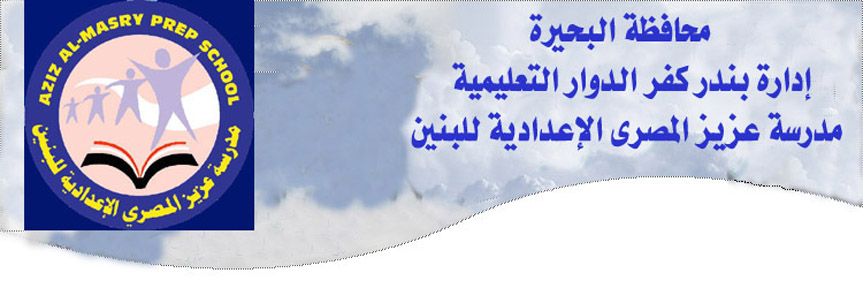»
اهم الاحداث التاريخية
الأربعاء 26 ديسمبر 2012, 18:52 من طرف وفاء السيد الابيض
»
الكفاح الوطنى ضد الاحتلال
الأربعاء 26 ديسمبر 2012, 18:48 من طرف وفاء السيد الابيض
»
اسئلة عن الثورة العرابية 
الأربعاء 26 ديسمبر 2012, 18:47 من طرف وفاء السيد الابيض
»
خلفاء محمد على 
الأربعاء 26 ديسمبر 2012, 18:46 من طرف وفاء السيد الابيض
»
محمد على وبناء الدولة الحديثة
الأربعاء 26 ديسمبر 2012, 18:44 من طرف وفاء السيد الابيض
»
بم تفسر الحملة الفرنسية
الأربعاء 26 ديسمبر 2012, 18:42 من طرف وفاء السيد الابيض
»
اسئلة بم تفسر التاريخ ترم اول 
الأربعاء 26 ديسمبر 2012, 18:40 من طرف وفاء السيد الابيض
»
قصة اسمكاء بنت ابى بكر 
الجمعة 13 يوليو 2012, 23:59 من طرف وفاء السيد الابيض
»
مذكرة دين صف اول اعادى ترم اول 
الجمعة 13 يوليو 2012, 23:57 من طرف وفاء السيد الابيض
»
Test: Mid-Term Exam Semester 2 Part Two 
الإثنين 04 يونيو 2012, 09:39 من طرف وفاء السيد الابيض
»
Test: Final Exam Semester 2 - Part I 
الإثنين 04 يونيو 2012, 09:36 من طرف وفاء السيد الابيض
»
Final Exam Semester 2
الإثنين 04 يونيو 2012, 09:35 من طرف وفاء السيد الابيض
»
Test: Mid-Term Exam Semester 2 Part Two
الإثنين 04 يونيو 2012, 09:33 من طرف وفاء السيد الابيض
»
Test: Final Exam Semester 2 - Part Iexm part 2-1
الإثنين 04 يونيو 2012, 09:30 من طرف وفاء السيد الابيض
»
est: Quiz: Managing Constraints 
السبت 02 يونيو 2012, 17:34 من طرف وفاء السيد الابيض
»
Test: Quiz: Primary Key, Foreign Key and Check Constraints
السبت 02 يونيو 2012, 17:23 من طرف وفاء السيد الابيض
»
Test: Quiz: Defining Not Null and Unique Constraints
السبت 02 يونيو 2012, 16:28 من طرف وفاء السيد الابيض
»
Test: Quiz: Modifying a Table 
السبت 02 يونيو 2012, 00:30 من طرف وفاء السيد الابيض
»
Test: Quiz: Creating Tables
الجمعة 01 يونيو 2012, 19:05 من طرف وفاء السيد الابيض
»
quiz p art 2 
الأربعاء 30 مايو 2012, 14:45 من طرف وفاء السيد الابيض